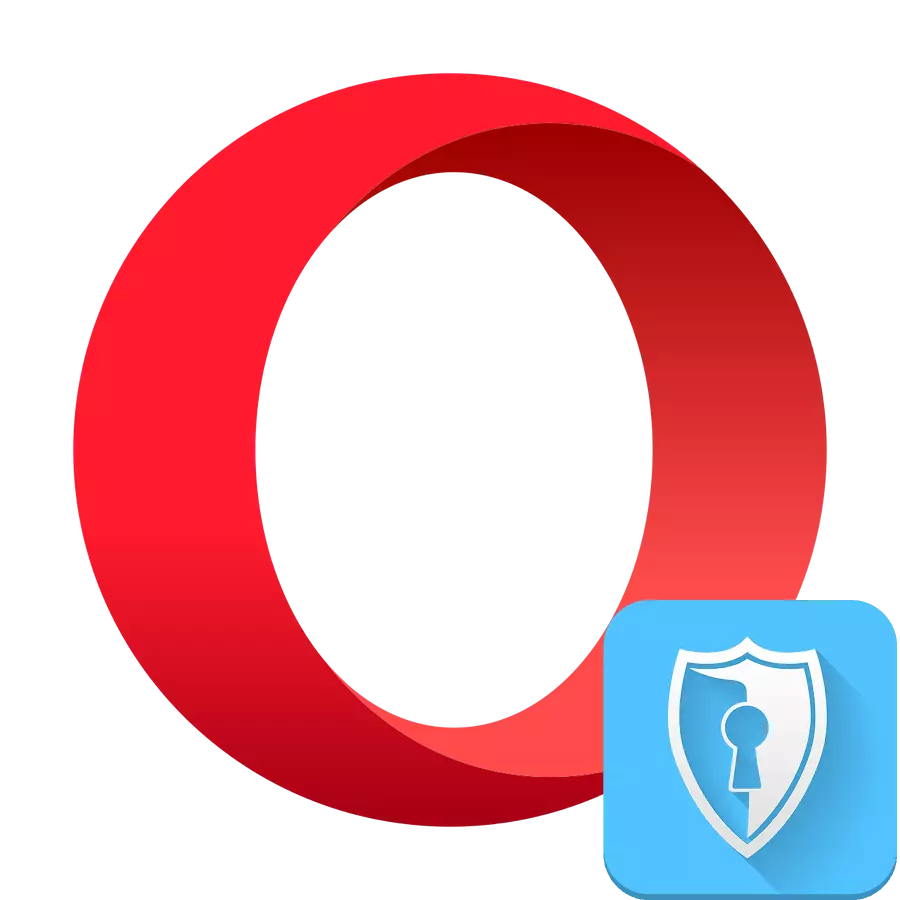
No is it probleem fan fertroulikens te leverjen op it netwurk wurdt hieltyd mear opbrocht. Soargje derfoar dat anonymiteit, lykas de mooglikheid om tagong te krijen ta boarnen wêrop it IP-adres is beskoattele, is de VPN-technology yn steat. It garandeart it maksimale nivo fan fertroulikens troch yn ynternetferkear te ferslaan. Sa binne de boarnebehearders wêrfoar jo surfen, sjoch de proxy-servergegevens, net jo. Mar om te genietsjen fan dizze technology, moatte brûkers faaks ferbine mei betelle tsjinsten. De kâns om VPN yn syn browser fergees te brûken wie Opera. Litte wy útfine hoe't jo VPN yn kinne ynskeakelje.
VPN yn Opera ynskeakelje
Opera VPN kin sawol aktiveare wurde mei it ynbêde fan it ynbêde browser-funksjoneel en mei ynstalleare yn ynstalleare. Betink de aksjes Algoritme om it probleem op te lossen mei beide opsjes.Metoade 1: Ynboude browser-funksjoneel
Opera-ûntwikkelders ûnder de earste genaaid de mooglikheid om VPN te aktivearjen yn 'e orizjinele browserfunksjonaliteit. Om foardiel te nimmen fan dit ark, moat neat ynstalleare wurde.
- Klikje op 'Opera "logo oan' e boppekant fan 'e Browser-ynterface. Selektearje it artikel yn 'e stopjen: Selektearje de item "ynstellings".
- Nei it iepenjen fan it ynstellingsfinster, klikje jo op de "Avansearre".
- Fan 'e stopbetelling fan trije opsjes, kies "funksjes".
- Fierder tsjinoer de "VPN" item "ynskeakelje, sjogge wy nei de skeakel fan 'e skeakel. As it net aktyf is, betsjuttet it dat de funksje is útskeakele. Om it te aktivearjen, klikje jo op de oantsjutte skeakel.
- Hjirnei is de VPN-funksje aktivearre, dat sil it spesjale ikoan yn 'e buert fan' e browseradresline ynformearje.
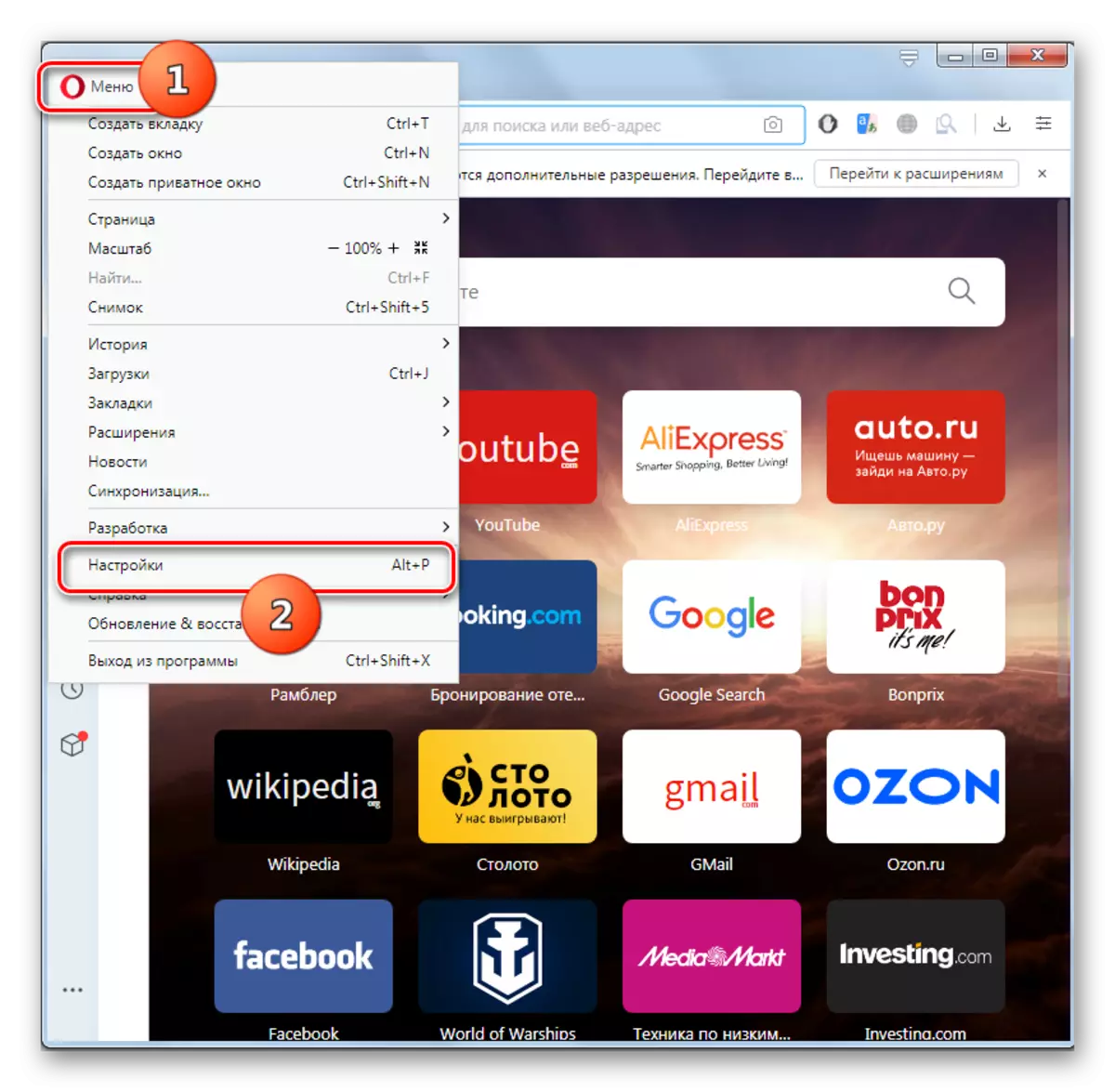
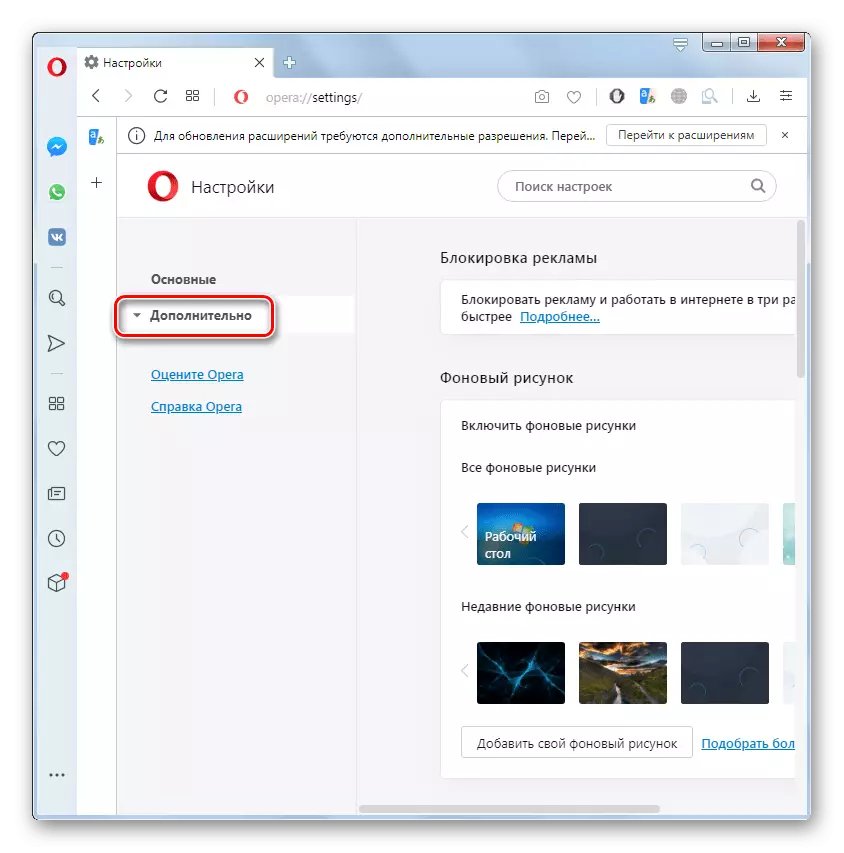
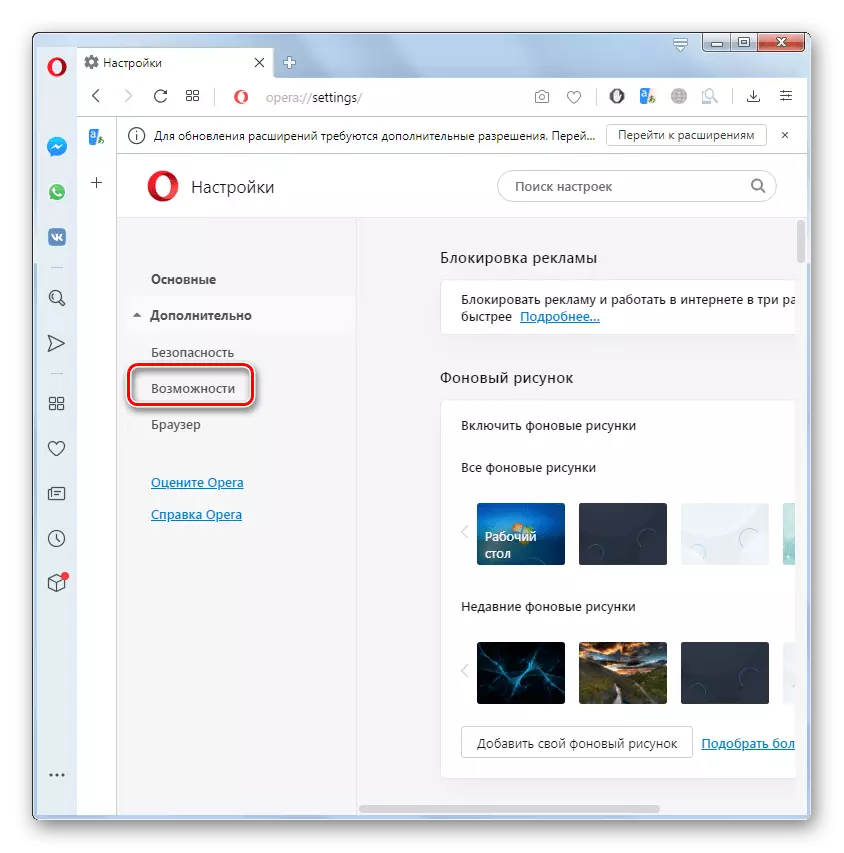
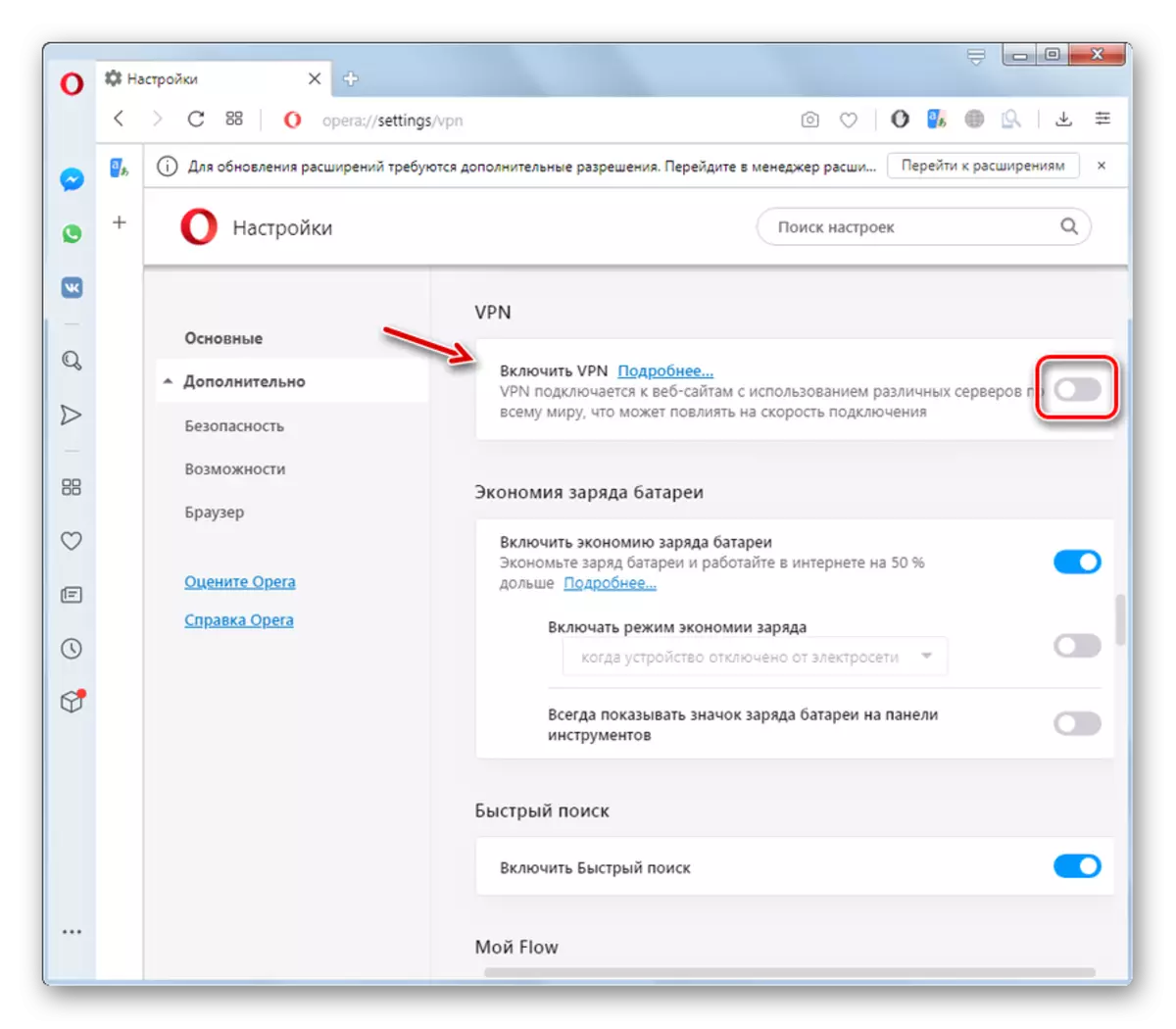
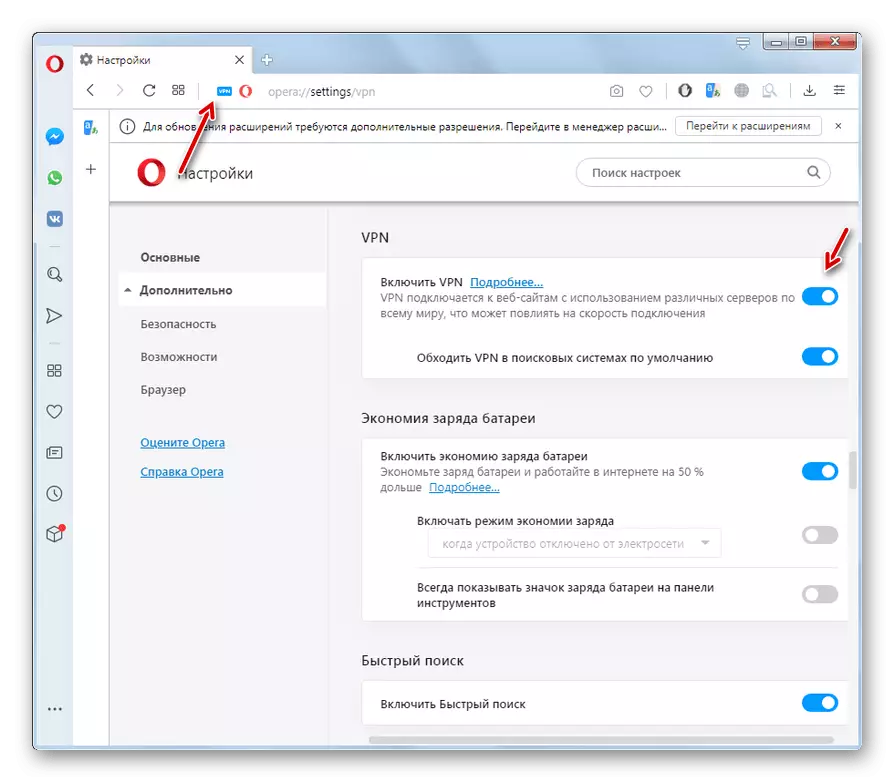
Metoade 2: Ynstallaasje fan útwreiding
Njonken de boppesteande metoade kinne jo VPN ynskeakelje troch tafoeging fan tredden ynstallearje.
- Om dit te dwaan, gean nei de offisjele seksje fan 'e Opera-útwreidingen.
- As wy in spesifike tafoeging sille fêststelle, yn 'e sykstring fan' e side ynfiere wy de namme yn. Yn 'e tsjinoerstelde gefal skriuwe gewoan "VPN" en klikje op de sykknop.
- Yn sykaksje krije wy de heule list mei útwreidingen dy't dizze funksje stypje.
- Foar mear ynformaasje oer elk fan har, kinne wy leare troch te gean nei in yndividuele tafoegingsside. Wy hawwe bygelyks dat wy hawwe keazen by it oanfolling VPN.S HT.tw-proxy. Gean nei de pagina mei it, en klikje op de side op 'e griene knop "Taheakje oan Opera".
- Nei it foltôgjen fan 'e ynstallaasje fan' e oanfolling, smite wy ús op 'e offisjele webside, en de oerienkommende VPN.S HT.tw-útwurkepictogram ferskynt yn' e arkbalke.
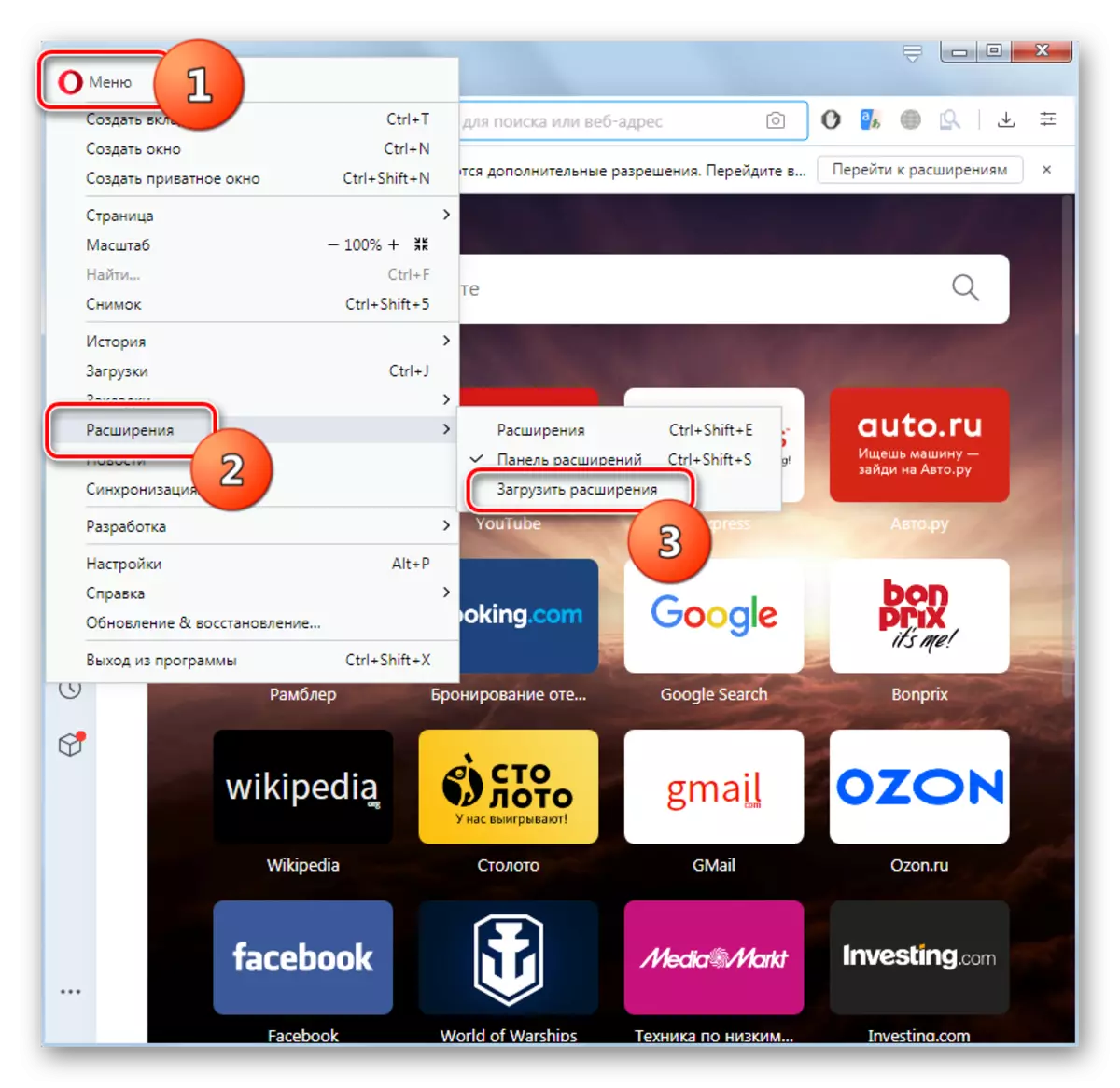
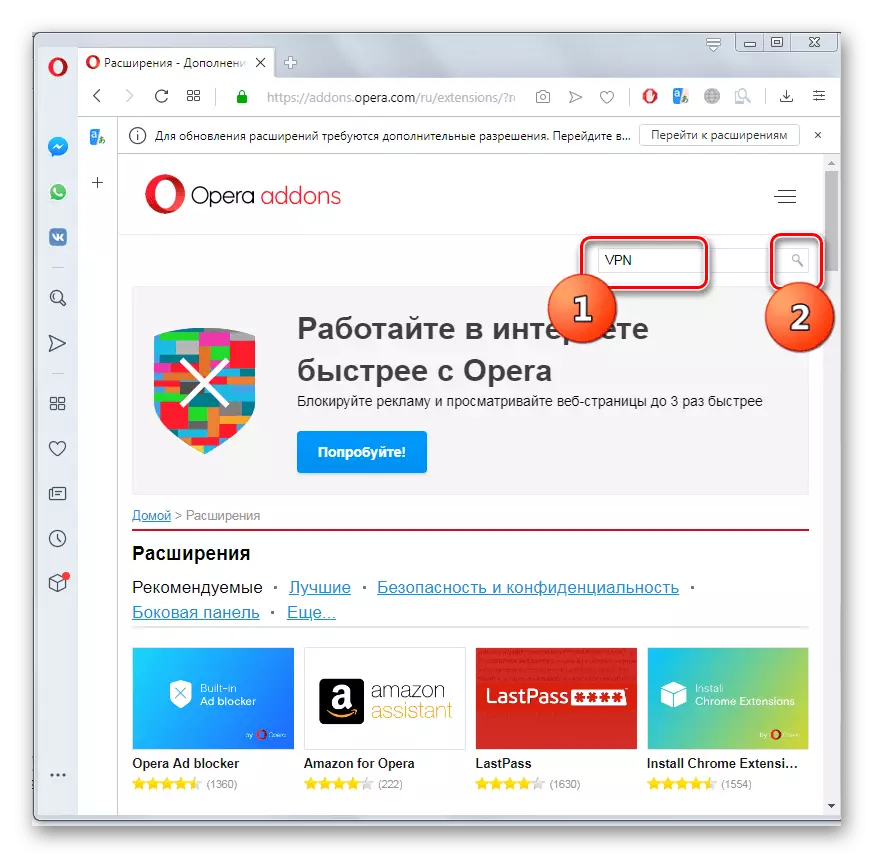
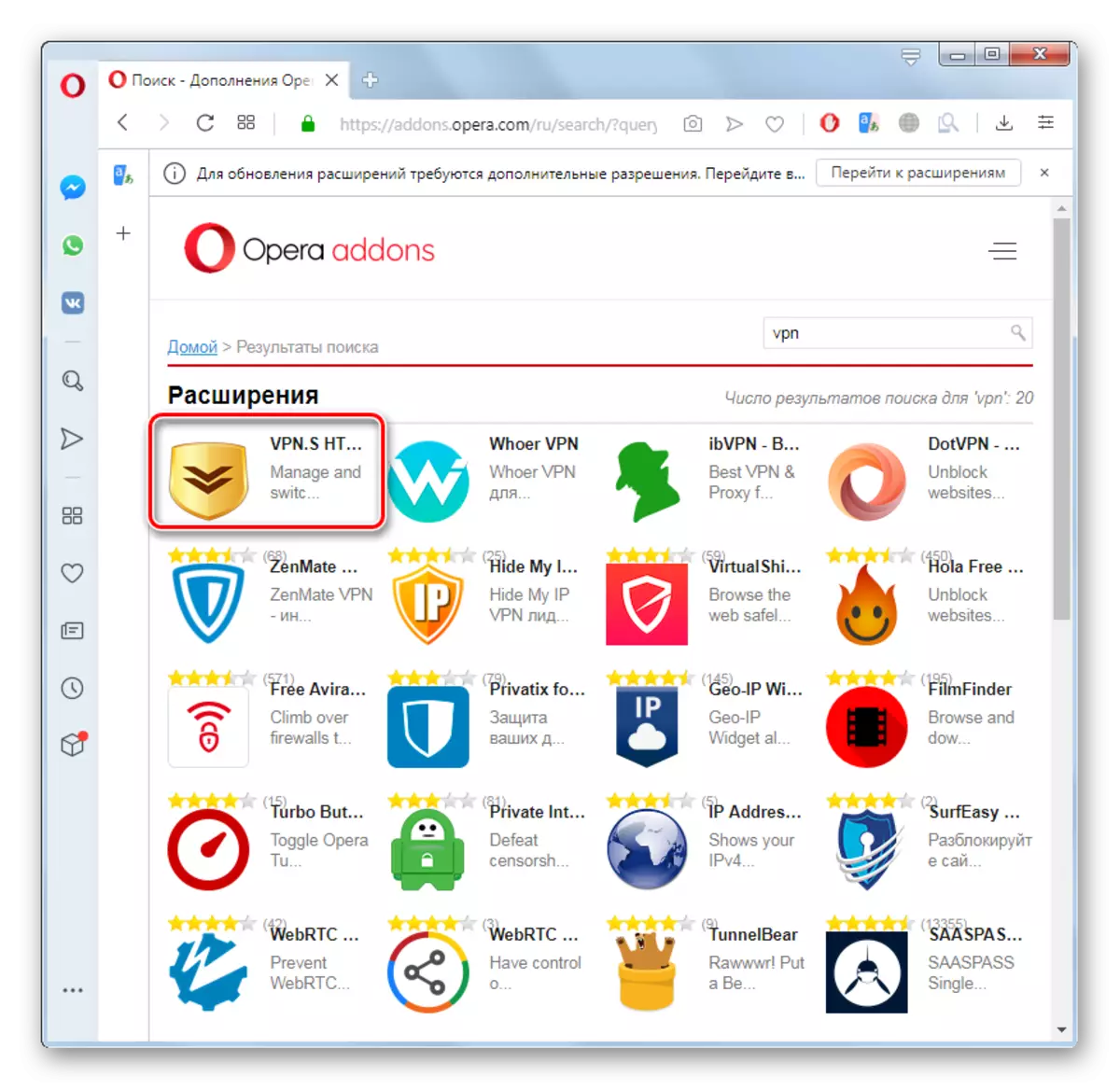
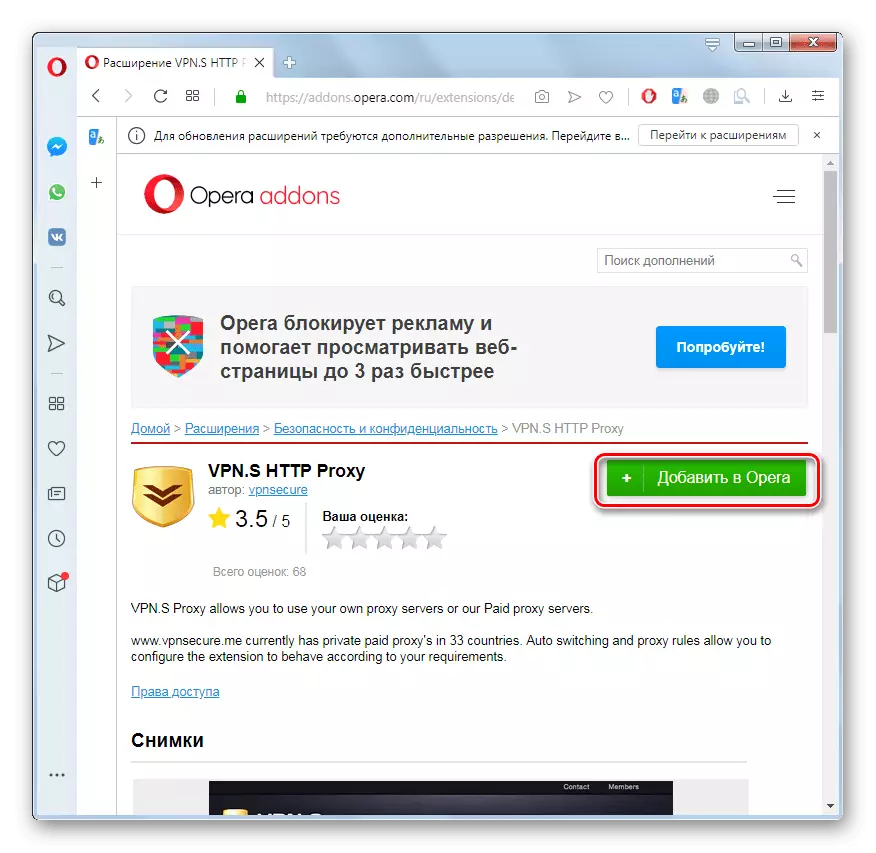
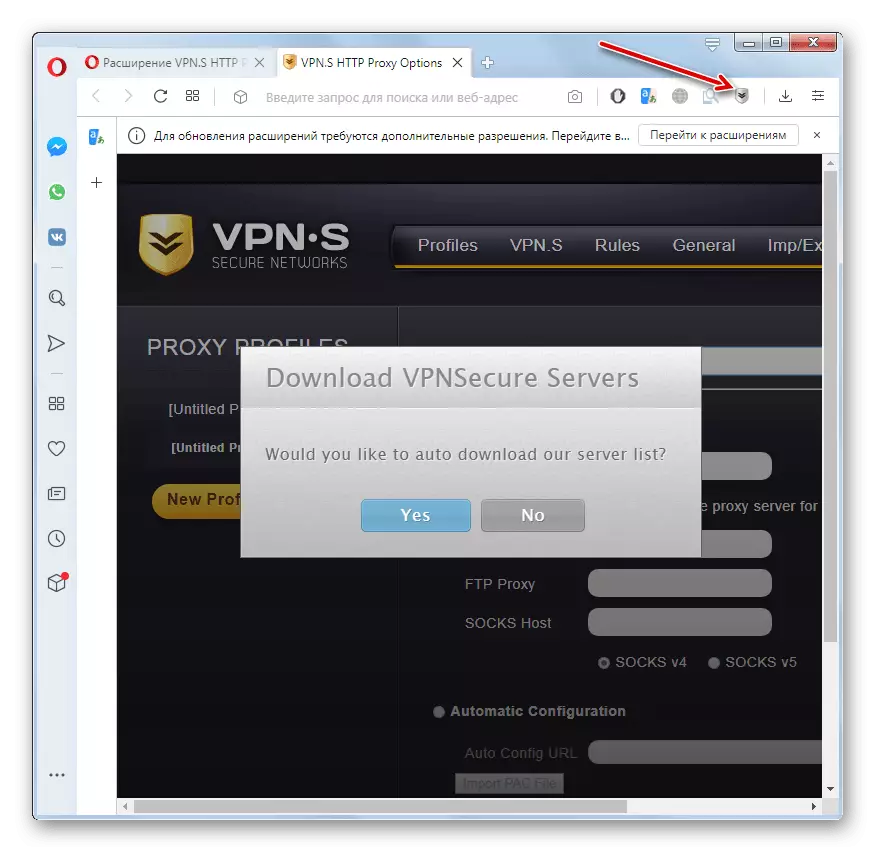
Yn 'e bestjoeringsbrowser binne d'r twa VPN-aktivaasjingsopsjes: Mei help fan in ynbêde ark en útwreiding fan tredden. As regel leveret it gebrûk fan 'e twadde metoade mear kânsen foar de brûker, it rjocht om in lân te kiezen of sels in spesifike IP te kiezen wêrûnder de surfen op it netwurk. De ynboude ynboude browser-funksjonaliteit is lykwols in soad Settings Solutions, en fereasket ek gjin ekstra ynstallaasje-aksjes.
